Criar um relatório de resumo da sequência
Você pode adicionar um relatório de resumo da sequência como parte de sua sequência de corrida. Os modelos usados nesse relatório devem ser criados antes no Data Analysis.
Se o Registro de Auditoria da Sequência for ativado, as alterações nas linhas de criar relatório, nos parâmetros e nas legendas são rastreadas. A criação de relatório de resumo da sequência também é rastreada no Log de atividades.
Na tabela de Sequência, digite uma legenda na coluna Legenda para as injeções que deseja incluir em seu relatório. A coluna Legenda possibilita apenas caracteres alfanuméricos. Neste exemplo, as legendas incluem AmostraA, AmostraB e Adequação.
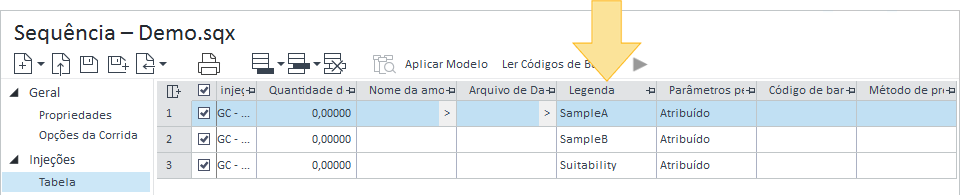
Selecione para adicionar ou insira uma nova linha, depois selecione Adicione uma linha de relatório ao final ou Insira uma linha de relatório acima.
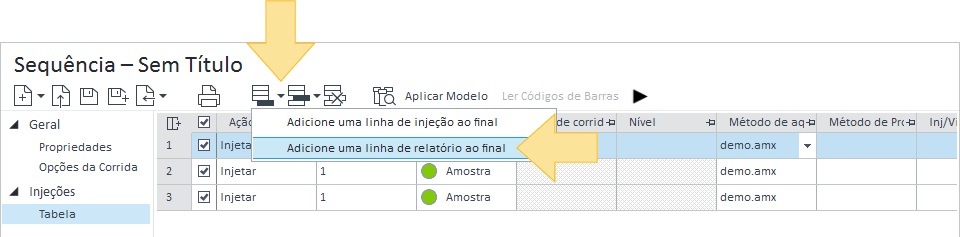
Uma linha Criar Relatório é adicionada à tabela de Sequência e as opções de Criar Relatório são exibidas. Em uma sequência Dupla Simultânea, as linhas de injeção dupla da tabela de Sequência compartilham uma tela de opções de Criar Relatório.
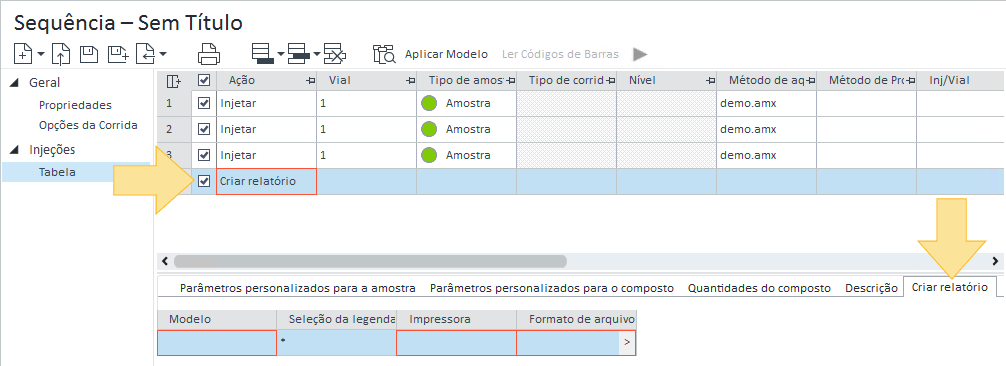
Clique no campo Modelo e selecione um modelo usado recentemente ou em Procurar para selecionar o modelo de relatório.
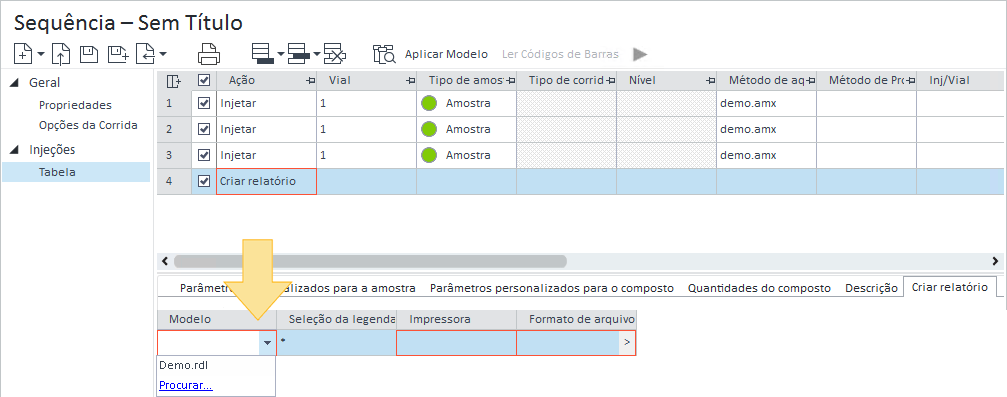
Clique no campo Seleção da legenda e digite a legenda para as injeções que deseja incluir no relatório. Separe as diversas legendas com um ponto-e-vírgula. Você pode usar um asterisco (*) para incluir todas as linhas na tabela de sequência. Neste exemplo, as legendas incluídas são AmostraA e AmostraB.
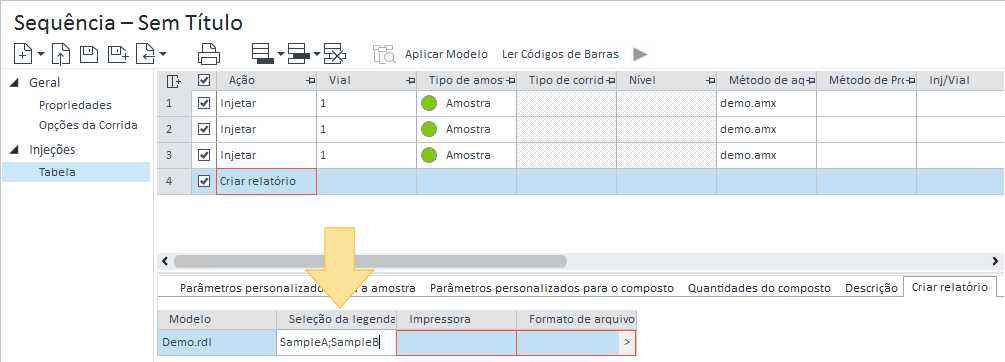
Clique no campo Impressora e selecione a impressora. Se for selecionada uma impressora padrão, configure as propriedades de Agilent OpenLab Serviço do Instrumento no computador sendo usado como controlador do instrumento.
[Impressora especificada no método de processamento]: A impressora atualmente especificada no método de processamento.
[Impressora local]: A impressora definida como a impressora padrão no OpenLab CDS 2.6 ou anterior.
[Impressora padrão]: A impressora definida como a impressora padrão no Control Panel. Se não tiver sido definida uma impressora como padrão, a opção ainda aparece, mas sem uma impressora associada.
Impressoras definidas pelo usuário: A(s) impressora(s) compartilhada(s) no Control Panel.
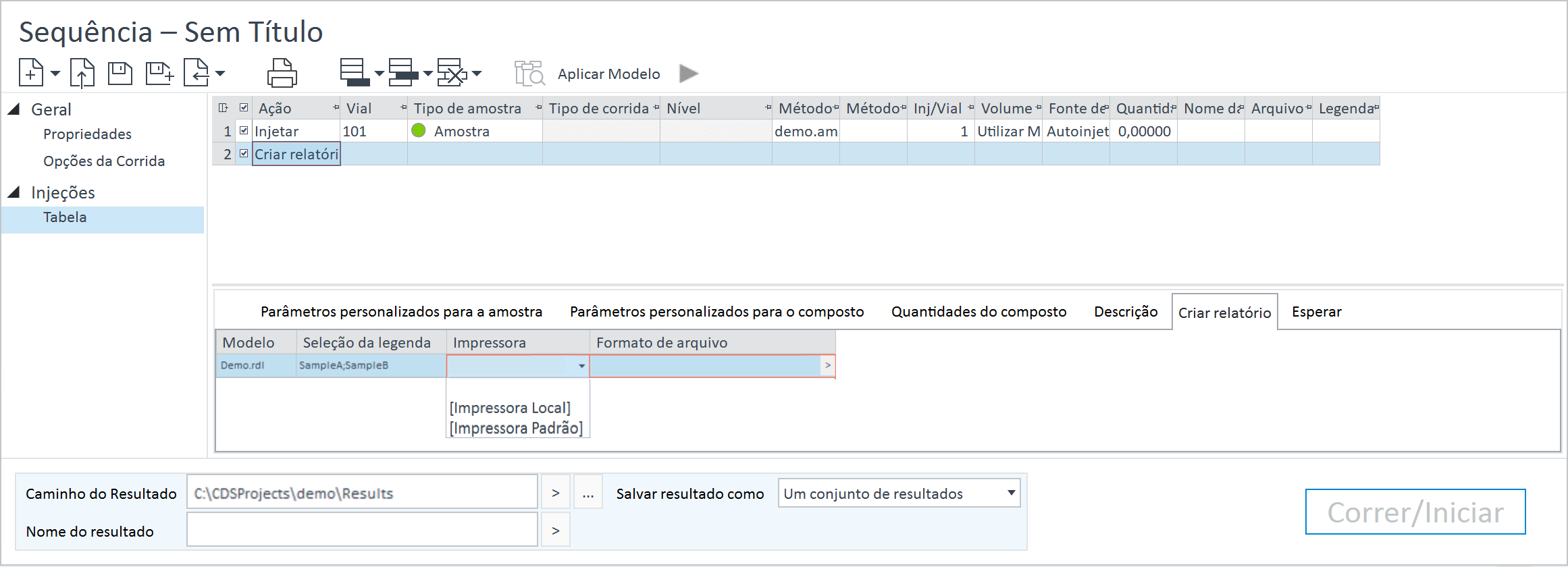
Clique no campo Exportar e selecione o formato do relatório. Pode-se selecionar vários formatos para um relatório. Uma vez criado, o relatório é salvo em cada um dos formatos selecionados e armazenado com o conjunto de resultados.
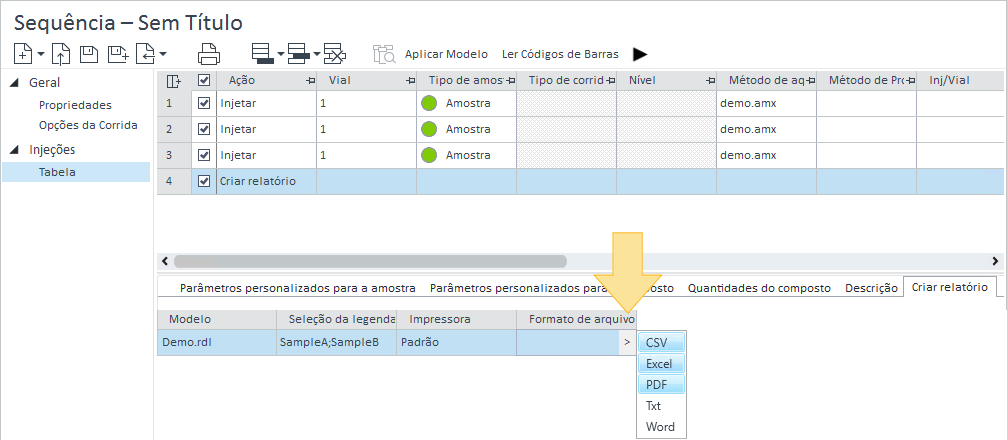
Para adicionar e configurar outro relatório, clique com o botão direito na guia Criar Relatório e selecione Adicionar configuração de relatório. Para excluir uma configuração de relatório, selecione Excluir configuração de relatório.
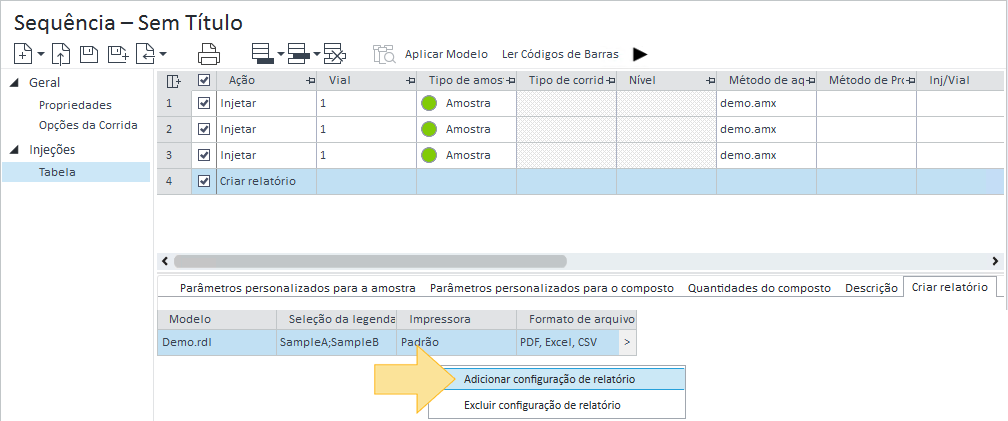
Clique em Correr.
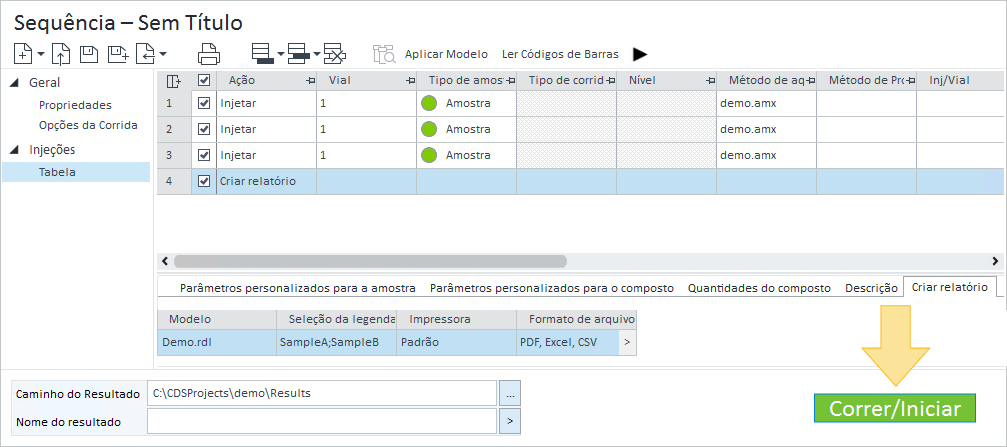
As linhas Criar Relatório inserirão um estado Aguardando antes de inserir o estado Reportando.
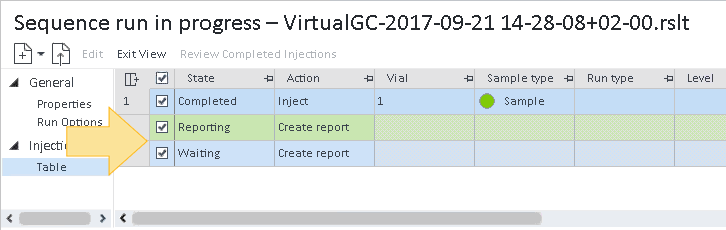
Na fila de corridas, a sequência inserirá um estado Reportando quando o processo de criação do relatório for iniciado.

Ao concluir, o relatório será salvo na pasta Resultados de seu projeto CDS.
base-id: 12675941387
id: 12675941387